Para configurar Hotmail en nuestro iPad, iPhone, iPod mediante el protocolo POP3 sigue estos sencillos pasos.
configurar Hotmail en el iPad / iPhone / iPod con POP3
- Nos vamos a Configuración – luego a Correo – Añadir cuenta – Otros – Agregar cuenta de correo. Si lo tienes en ingles Settings > Mail, Contacts, Calendars > Add Account > Other > Add Mail Account
- Introducimos nuestro nombre, ID de Hotmail (Correo electrónico) y nuestra contraseña.
- Si en caso nos saliera un mensaje de error ignoramos el mensaje presionando en OK.
- Guardamos los cambios.
Después de guardar los cambios nuestra
cuenta so configurara automáticamente. Si por alguna razón no se
rellenara con la información del servidor, utilizaremos los siguientes
datos.
- Servidor POP3: pop3.live.com (Puerto: 995)
- Servidor SMTP: smtp.live.com (Puerto: 25)
Configuración avanzada:
- entrante utiliza SSL: El
- saliente utiliza SSL: On
- Autentificación: Password
- Borrar del servidor: Cuando se retira la bandeja de entrada
Cuando todo este correctamente
configurado, solo basta con que ejecutemos la aplicación de correo y
comenzara la descarga de nuestros mensajes, la descarga de nuestro
correo puede tomar su tiempo la primera vez.
Para tomar en cuenta cuando usamos POP3
No hay sincronización como en el uso de
ActiveSync, es decir durante el uso de POP3, si leemos un mensaje en
nuestro iPad, iPod, iPhone, el mensaje se mostrara como no leído si
accedemos a Hotmail desde un navegador web.
También solo veremos los mensajes de la
bandeja de entrada utilizando POP3, las carpetas y otra clase de
contenido no se podrán visualizar.

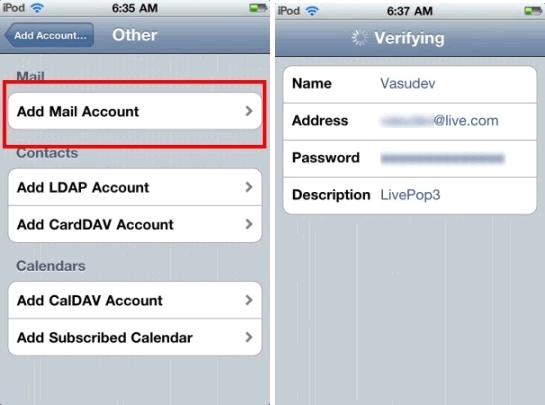


No hay comentarios:
Publicar un comentario